win10u盘安装步骤图解
- 分类:Win10 教程 回答于: 2022年09月26日 08:50:00
Win10是微软旗下较为先进的系统,相比较于先前的操作产品而言,不仅在界面的优化和具体操作的流畅程度方面有了很大的提升,下面小编给大家介绍win10u盘安装操作步骤。
工具/原料:
系统版本:windows10系统
品牌型号:华硕VivoBook14
软件版本:u启动
方法/步骤:
方法:
1、将制作好的u启动启动u盘插入电脑USB插口,在u启动主菜单页面,接着移动光标选择“【02】u启动WIN8 PE标准版(新机器)”。
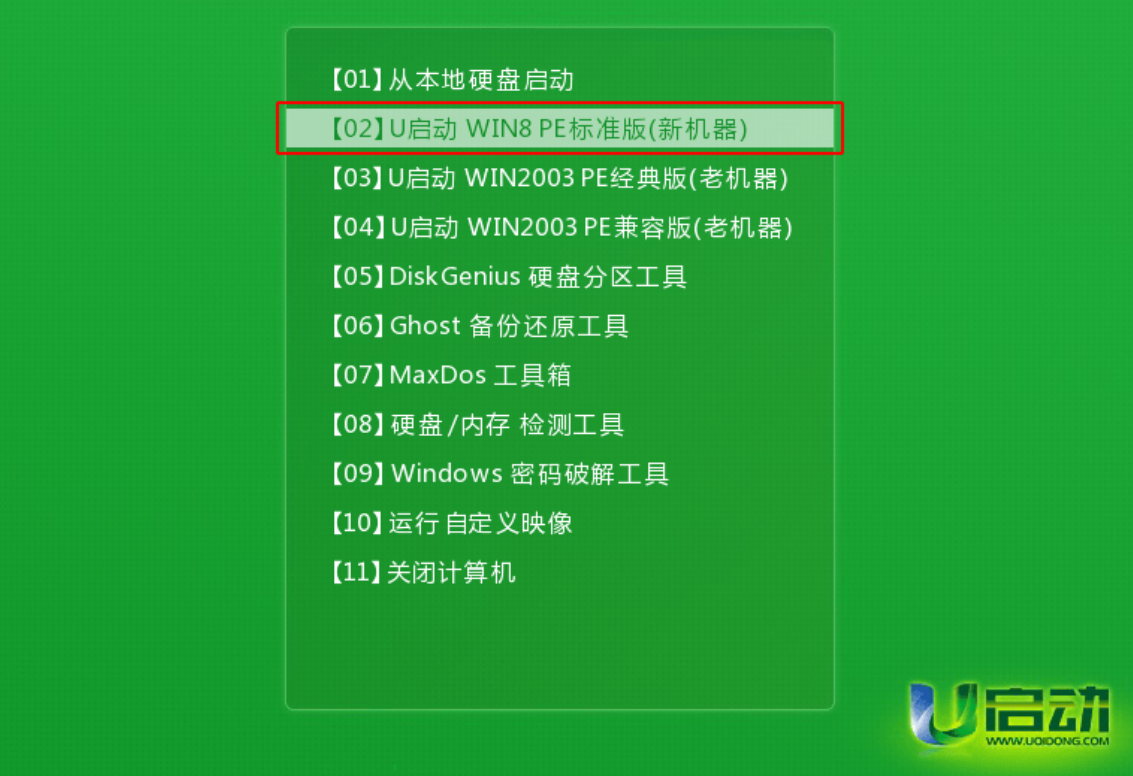
2、登录pe系统后,工具主窗口中点击“浏览”按钮。
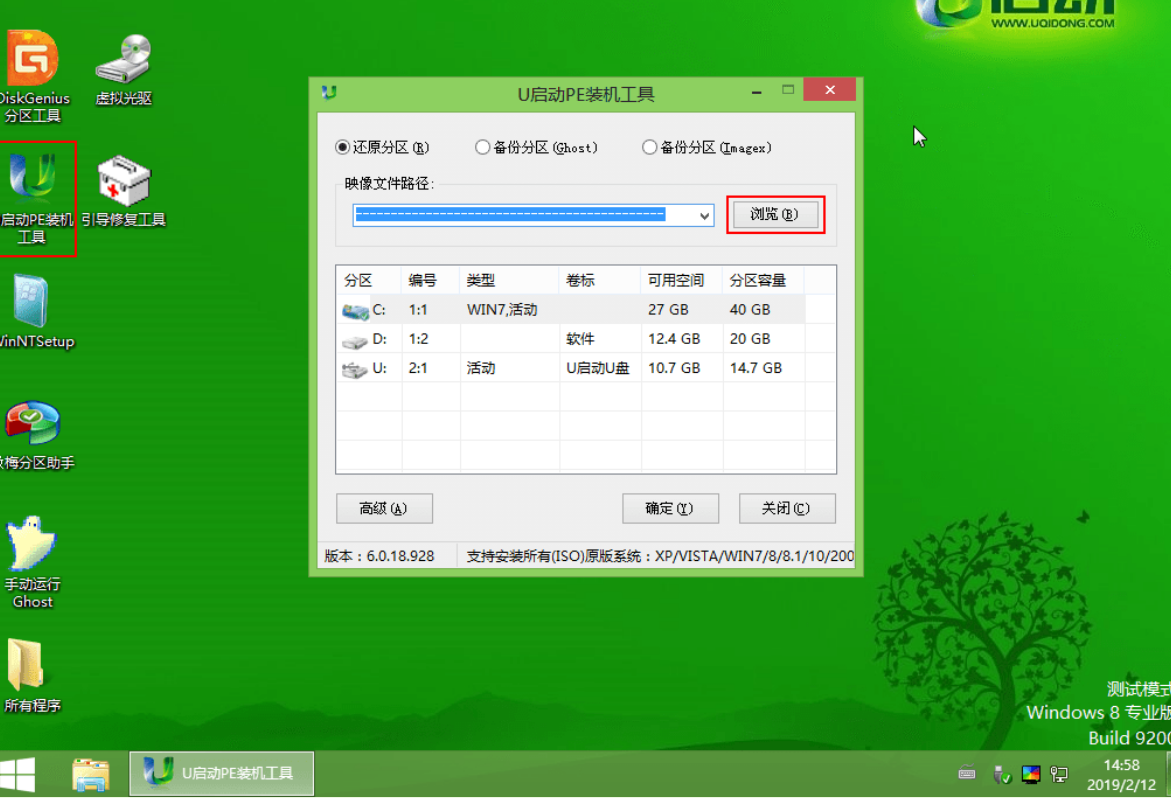
3、弹出的窗口,打开启动u盘,选中win10 iso系统镜像文件,点击“打开”按钮。
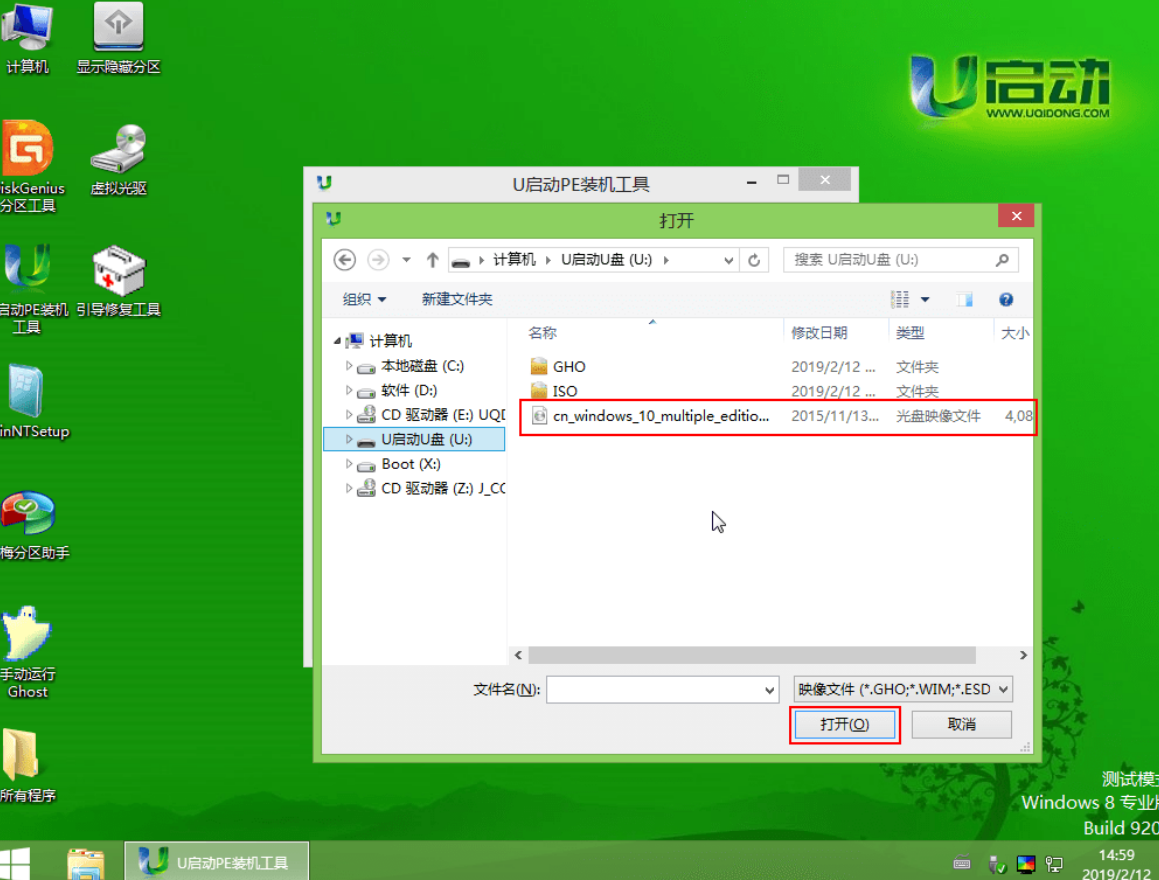
4、根据在映像文件路径下选择一个版本接着在磁盘分区列表中选择C盘作为系统盘,然后点击“确定”按钮即可。
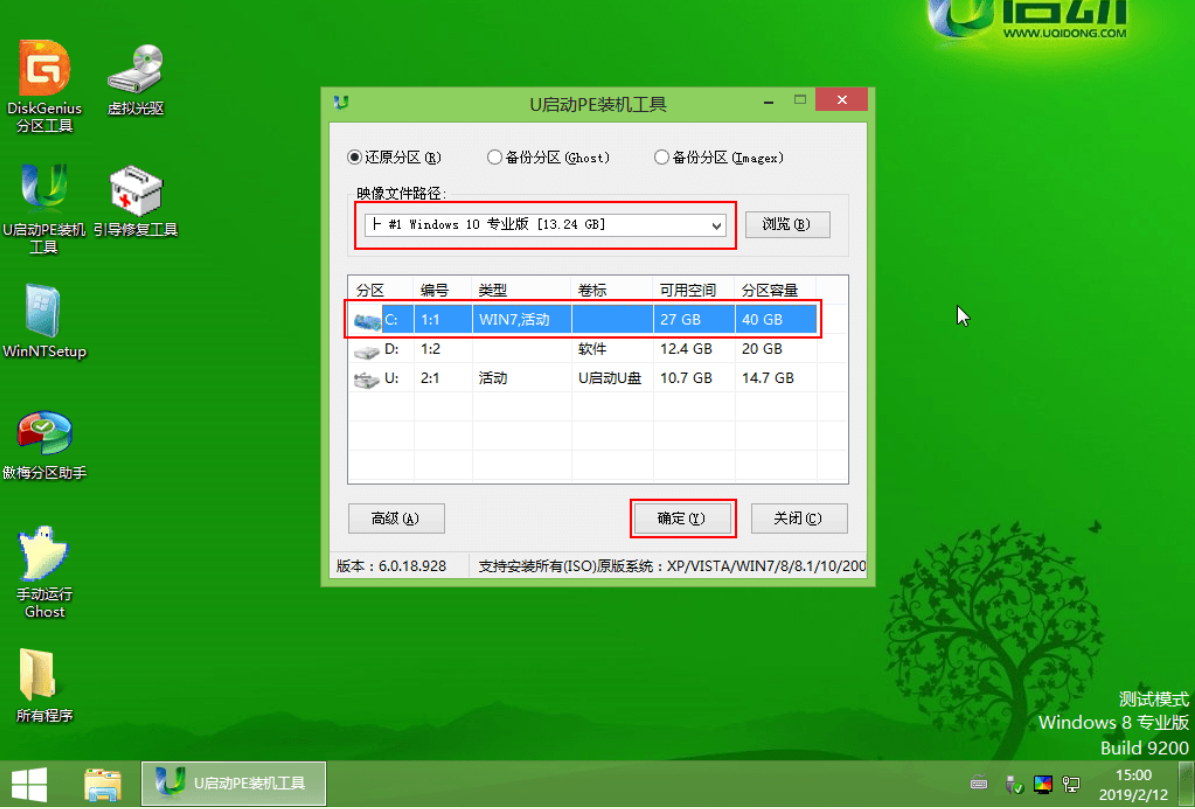
5、弹出的提示框,在这里默认设置,只需点击“确定”即可。
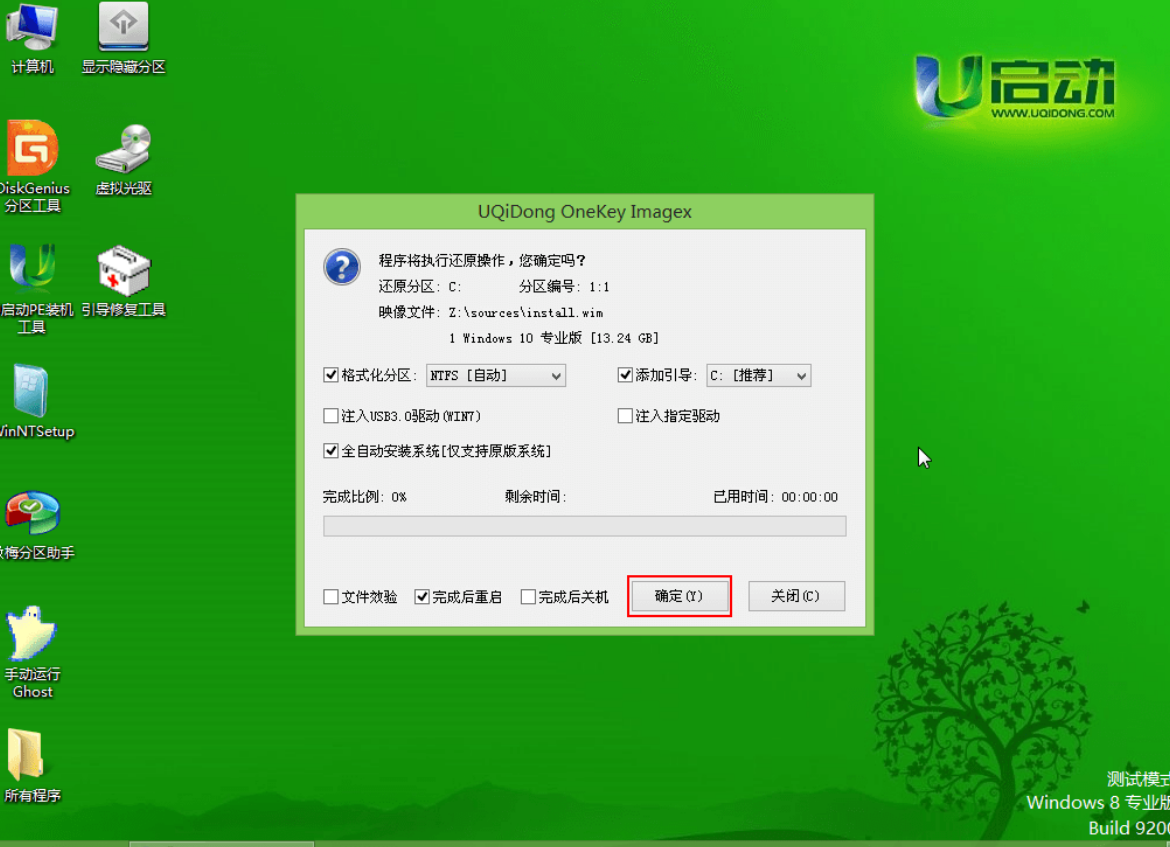
6、完成上述后,程序开始释放系统镜像文件。释放完成后,电脑会自动重启,然后只需等待即可。
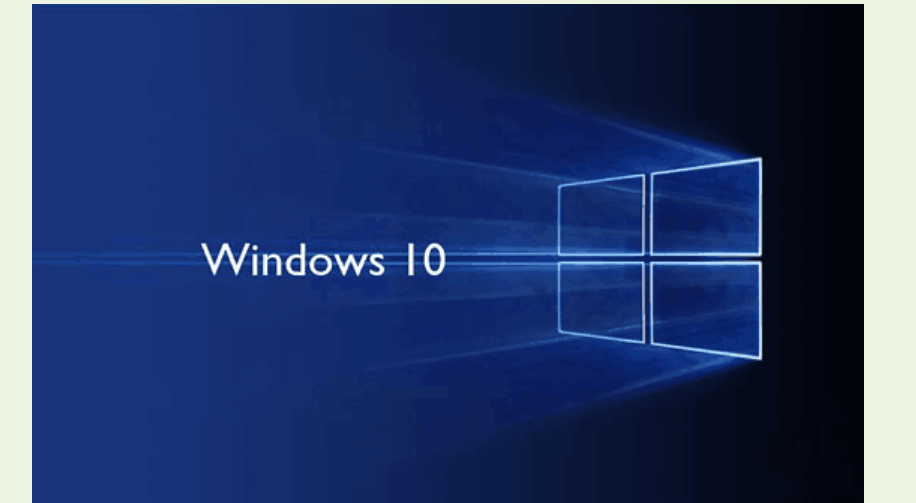
总结:
1、将制作好的u启动启动u盘插入电脑USB插口。
2、登录pe系统后,工具主窗口中点击“浏览”按钮。
3、根据在映像文件路径下选择一个版本接着在磁盘分区列表中选择C盘作为系统盘,然后点击“确定”按钮即可。
4、完成上述后,程序开始释放系统镜像文件。释放完成后,电脑会自动重启,然后只需等待即可。
 有用
26
有用
26


 小白系统
小白系统


 1000
1000 1000
1000 1000
1000 1000
1000 1000
1000 1000
1000 1000
1000 1000
1000 1000
1000 1000
1000猜您喜欢
- win10怎么进行共享设置2021/02/07
- win 10 激活系统图文教程2017/06/24
- 如何重装电脑系统win102022/06/15
- u盘如何重装系统win102020/12/17
- 告诉你电脑打不出字怎么办..2019/01/10
- 联想小新700电竞版如何重装win10系统..2023/03/24
相关推荐
- 华为笔记本win10改win7系统教程..2021/06/17
- xp升级win10需要什么配置2022/09/21
- 英雄联盟截图在哪个文件夹,小编教你英..2018/05/14
- 电脑安装系统win10的步骤教程..2021/07/08
- 苹果win10重装系统步骤图文2023/03/28
- win10远程桌面连接,小编教你win10怎么..2018/02/01

















